Registrieren eines eindeutigen Inhaltsansichtssatzes von Eigenschaften und Layoutmustern für den Dateityp oder das Element
Sie können eine eindeutige Inhaltsansichtseigenschaftenliste und ein eindeutiges Layoutmuster für den Dateityp oder das Element registrieren. Wenn Ihr Dateityp oder Element auch einem Typ zugeordnet ist, überschreibt die spezifische Inhaltsansichtsregistrierung des Dateityps oder Elements die Kind-Registrierung. Dies kann nützlich sein, wenn sich die wichtigsten Eigenschaften für dieses Element von anderen Elementen derselben Art unterscheiden. Wenn Sie Ihren Dateityp oder Ihr Element nicht einem Elementtyp zuordnen oder die Inhaltsansicht nicht direkt registrieren, verwendet das System die Standardinformationen der Inhaltsansicht (gespeichert in einem Registrierungsschlüssel, auf den das letzte Element im Zuordnungsarray aller Elemente verweist, HKEY_CLASSES_ROOT\*)
Bevor Sie eine benutzerdefinierte Eigenschaftenliste für Ihren Dateityp registrieren, sollten Sie sich mit dem Suchergebnismodus und dem Suchmodus sowie mit den für Sie verfügbaren Layoutmustern vertraut machen.
Anweisungen
Schritt 1: Grundlegendes zum Suchergebnismodus und zum Suchmodus
Die Inhaltsansicht erfordert das Definieren eines Layoutmusters und einer Reihe von Eigenschaftenlisten für ein Element in einer Gruppe von Suchergebnissen (Suchergebnismodus) und beim Navigieren zu einem Shellspeicherort (Suchmodus). Sie können die gleichen Werte für Suchergebnis und Durchsuchen verwenden, wie Kind.Music dies der Fall ist. Alternativ können Sie eine andere Eigenschaftsliste und/oder ein anderes Layoutmuster definieren.Kind.Document
Im Fall von Kind.Documentsuchen Benutzer häufig nach Wörtern im Text des Dokuments. Daher kann es die beste Wahl sein, weitere Beispieltexte in das Suchergebnis einzuweisen. Das folgende Beispiel veranschaulicht die Ansicht Inhalt durchsuchen von Kind.Document.

Da Benutzer beim Suchen nach Dokumenten selten nach einem bestimmten Text suchen, ist die Optimierung der Auswahl der Eigenschaften und des Layouts, um mehr Suchergebnisse auf dem Bildschirm zu finden, möglicherweise die beste Wahl. Der folgende Screenshot veranschaulicht die Suchinhaltsansicht von Kind.Document.
Schritt 2: Grundlegendes zu Layoutmustern
Es gibt vier Layoutmuster: Alpha, Beta, Gamma und Delta.
Alphalayout
Das Alpha-Layoutmuster ist für Dokumentsuchergebnisse mit Auszügen optimiert. Es hat die folgenden Spezifikationen:
Zeilen: 4
Eigenschaften: 7
Alphalayout, wenn das Element über 350 Pixel oder mehr horizontalen Abstand verfügt, wie in der folgenden Abbildung gezeigt.
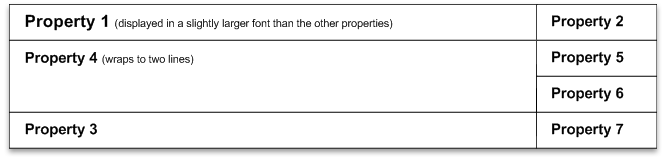
Die folgende Abbildung zeigt das Alpha-Layout, wenn das Element über 350 Pixel oder mehr horizontalen Abstand verfügt.

Die folgende Abbildung zeigt das Alpha-Layout, wenn das Element weniger als 350 Pixel horizontalen Abstand aufweist.
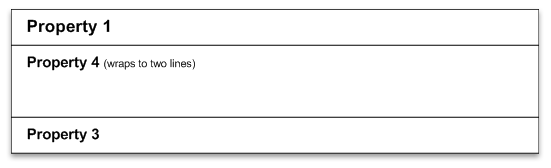
Die folgende Abbildung zeigt das Alpha-Layout, wenn das Element weniger als 350 Pixel horizontalen Abstand aufweist.
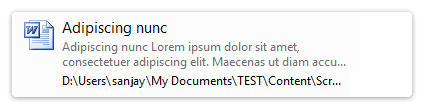
Betalayout
Das Beta-Layoutmuster ist für E-Mail-Dokumentsuchergebnisse mit Auszügen optimiert. Es hat die folgenden Spezifikationen:
Zeilen: 4
Eigenschaften: 5
Betalayout, wenn das Element über 350 Pixel oder mehr horizontalen Abstand verfügt, wie in der folgenden Abbildung gezeigt.
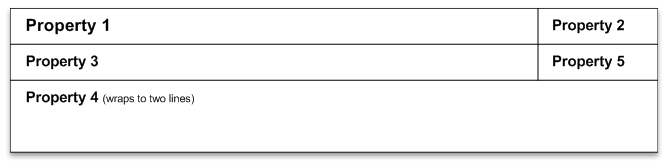
Die folgende Abbildung zeigt das Betalayout, wenn das Element über 350 Pixel oder mehr horizontalen Speicherplatz verfügt.

Die folgende Abbildung zeigt das Beta-Layout, wenn das Element weniger als 350 Pixel horizontalen Abstand aufweist.
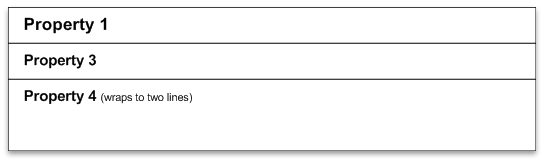
Die folgende Abbildung zeigt das Betalayout, wenn das Element über weniger als 350 Pixel horizontalen Speicherplatz verfügt:
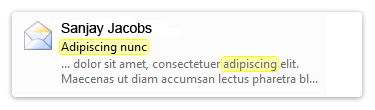
Gamma-Layout
Das Gamma-Layoutmuster ähnelt Alpha, verwendet jedoch ein zweizeiliges Layout anstelle von vier. Dieses Layout eignet sich ideal für Szenarien, in denen Sie einen Ausschnitt anzeigen möchten, aber mehr Elemente auf dem Bildschirm einfügen möchten, oder für Dateitypen, die weniger Speicherplatz benötigen, um die wichtigsten Informationen anzuzeigen. Das Gamma-Layout weist die folgenden Spezifikationen auf:
Zeilen: 2
Eigenschaften: 4
Die folgende Abbildung zeigt das Gammalayout, wenn das Element über 350 Pixel oder mehr horizontalen Abstand verfügt.

Die folgende Abbildung zeigt das Gammalayout, wenn das Element über 350 Pixel oder mehr horizontalen Abstand verfügt.

Die folgende Abbildung zeigt das Gammalayout, wenn das Element über weniger als 350 Pixel horizontalen Raum verfügt.

Beispiel für das Gammalayout, wenn das Element über weniger als 350 Pixel horizontalen Raum verfügt.

Delta-Layout
Das Delta-Layoutmuster ist für die Anzeige vieler kürzerer Eigenschaften optimiert, z. B. für Musik und Bilder. Es hat die folgenden Spezifikationen:
Zeilen: 2
Eigenschaften: 6
Deltalayout, wenn das Element mindestens 700 Pixel horizontalen Abstand hat, wie in der folgenden Abbildung dargestellt.

Beispiel für das Deltalayout, wenn das Element über 700 Pixel oder mehr horizontalen Abstand verfügt.

Deltalayout, wenn das Element zwischen 350 und 700 Pixel horizontalen Raum hat.

Beispiel für das Deltalayout, wenn das Element zwischen 350 und 700 Pixeln horizontalen Raum aufweist.

Deltalayout, wenn das Element über weniger als 350 Pixel horizontalen Raum verfügt.
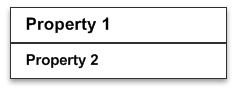
Beispiel für das Deltalayout, wenn das Element über weniger als 350 Pixel horizontalen Raum verfügt.

Schritt 3: Registrieren benutzerdefinierter Eigenschaften und Layouts für Ihren Dateityp
Nachdem Sie den Suchergebnismodus, den Suchmodus und die Layoutmuster verstanden haben, können Sie eine benutzerdefinierte Eigenschaftenliste für Ihren Dateityp registrieren.
So registrieren Sie eine benutzerdefinierte Eigenschaftenliste und ein Layoutmuster für Ihren Dateityp.
Wählen Sie aus den vier Layoutmustern: Alpha, Beta, Gamma oder Delta.
Beachten Sie die folgenden Formatierungsregeln, die für alle vier Layoutmuster gleichermaßen gelten:
- Eigenschaft 1 wird immer in einem größeren Schriftgrad angezeigt. Der große Schriftgrad, der normalerweise für den Elementnamen verwendet wird, kann aber auch für den Anker oder eine andere Elementeigenschaft verwendet werden.
- Eigenschaft 4 ist für Auszüge in den Layoutmustern Alpha, Beta und Gamma vorgesehen. Diese Eigenschaft ist in diesen Mustern mehr Platz zugewiesen und wird in einer grauen Schriftfarbe im Gegensatz zu Schwarz wie die anderen Eigenschaften angezeigt, um sich hervorzuheben.
- Die folgenden Pixelmaße sind in relativen Pixeln angegeben, und die Größe umfasst das Symbol/die Miniaturansicht links neben den Eigenschaften und den Abstand zwischen dem Symbol/der Miniaturansicht und dem Auswahlrechteck.
- Die meisten Eigenschaften verfügen über eine minimale Anzeigegröße. Daher werden sie nicht angezeigt, wenn bei einer bestimmten Ansichtsgröße nicht genügend Platz für sie vorhanden ist. Die Mindestgröße ist in der Regel 100 Pixel breit.
- Jedes Layoutmuster definiert die Anzahl der Zeilen und die Anzahl der Eigenschaften in jeder Zeile.
Entscheiden Sie, welche Eigenschaften im Layout angezeigt werden sollen und welche Eigenschaft Sie an den einzelnen Speicherorten anzeigen möchten. Berücksichtigen Sie bei der Entscheidung, welche Eigenschaft an jeder Position im Layout angezeigt werden soll, die typische Länge der Eigenschaft, ihre Bedeutung für den Benutzer und ob sie gelöscht werden soll, wenn die Fenstergröße zu klein ist, um alle Eigenschaften zu enthalten.
Registrieren Sie ein Layoutmuster und eine Eigenschaftenliste für Ihren Datei- oder Elementtyp, indem Sie die folgenden Schlüssel unter dem ProgID-Registrierungsschlüssel für den Dateityp oder das Element hinzufügen (in diesem Beispiel für den XYZ-Dateityp).
HKEY_CLASSES_ROOT\* Contoso.xyzfile (ContentViewModeForBrowse) = <Layout pattern name (Alpha, Beta, Delta, or Gamma)> (ContentViewModeForSearch) = <Layout pattern name (Alpha, Beta, Delta, or Gamma)> (ContentViewModeLayoutPatternForBrowse) = <PropertyList> (ContentViewModeLayoutPatternForSearch) = <PropertyList>Beachten Sie die folgenden Formatierungsrichtlinien für die Registrierung von Eigenschaften:
- Jede Registrierung beginnt mit
prop: - Jede Eigenschaft erfordert den vollständigen Eigenschaftennamen.
- Eigenschaften werden durch ein Semikolon ohne Leerzeichen getrennt.
- Eigenschaften werden in der durch das ausgewählte Layoutmuster definierten Reihenfolge angezeigt.
~gibt an, dass die Eigenschaftsbezeichnung nicht angezeigt werden soll.~System.LayoutPattern.PlaceHoldersollte verwendet werden, wenn Sie eine Eigenschaft leer lassen möchten, die im Layoutmuster angegeben ist.
Der folgende Beispielregistrierungsschlüssel veranschaulicht diese Formatierungsrichtlinien.
HKEY_CLASSES_ROOT\ Kind.Document (ContentViewModeForBrowse) = <PropertyList>Mögliche Werte für (ContentViewModeForBrowse) sind: prop:~System.ItemNameDisplay; System.Author; System.LayoutPattern.Placeholder; System.Keywords; System.DateModified; ~System.Size
- Jede Registrierung beginnt mit
Bemerkungen
Zugehörige Themen
Feedback
Bald verfügbar: Im Laufe des Jahres 2024 werden wir GitHub-Issues stufenweise als Feedbackmechanismus für Inhalte abbauen und durch ein neues Feedbacksystem ersetzen. Weitere Informationen finden Sie unter https://aka.ms/ContentUserFeedback.
Feedback senden und anzeigen für